Vous recherchez la meilleure expérience de calendrier sur Linux ? Ne cherchez pas plus loin que MineTime. Il s'agit d'une application de calendrier avancée pour Linux, Mac et Windows qui offre des fonctionnalités robustes, telles que l'analyse du temps, un assistant intégré et même la possibilité de synchroniser plusieurs services de calendrier tels que Outlook, Google Calendar, NextCloud, etc.
Installer MineTime
MineTime est disponible pour toutes les distributions Linux grâce à l'engagement exceptionnel du développeur envers la plate-forme Linux. Plus précisément, ils prennent en charge Ubuntu, Debian, Arch Linux (officiellement), Fedora, OpenSUSE et AppImage.
Pour installer l'application MineTime sur votre PC Linux, ouvrez une fenêtre de terminal en appuyant sur Ctrl + Alt + T ou Ctrl + Shift + T sur le clavier. Ensuite, suivez les instructions de ligne de commande qui correspondent à la distribution de votre choix.
Ubuntu
Pour installer le calendrier MineTime sur Ubuntu Linux, vous devrez télécharger un fichier de package DEB autonome . La raison pour laquelle un package DEB téléchargeable est requis est que le développeur de l'application n'a pas de support direct pour Ubuntu via les référentiels de logiciels officiels.
L'obtention du package DEB peut être effectuée avec la commande wget via le terminal. À l'aide de la commande ci-dessous, lancez le processus de téléchargement.
cd/tmp
wget https://github.com/marcoancona/MineTime/releases/download/v1.5.1/MineTime_1.5.1_amd64.deb
Une fois le téléchargement du package terminé, utilisez la commande dpkg pour charger le package sur votre PC Ubuntu.
sudo dpkg -i MineTime_1.5.1_amd64.deb
Pour terminer, exécutez la commande apt install . Cela garantira que les dépendances sont prises en charge.
sudo apt install -f
Debian
Les développeurs de MineTime ne disposent pas d'un référentiel de logiciels Debian dédié pour une installation facile. Au lieu de cela, si vous souhaitez utiliser l'application sur Debian, vous devrez utiliser l' outil wget pour télécharger un paquet DEB autonome.
cd /tmp wget https://github.com/marcoancona/MineTime/releases/download/v1.5.1/MineTime_1.5.1_amd64.deb
Une fois le téléchargement du paquet terminé, utilisez la commande dpkg pour le charger sur Debian.
sudo dpkg -i MineTime_1.5.1_amd64.deb
Au cours de l'installation, vous remarquerez peut-être que certaines erreurs se produisent dans le terminal, ce qui empêche l'installation complète du package. Pour résoudre ce problème sur Debian, vous pouvez exécuter la commande apt-get install .
sudo apt-get install -f
En supposant que les erreurs soient résolues, MineTime est prêt à passer sur Debian !
Arch Linux
Sur Arch Linux, MineTime est disponible pour l'installation dans le référentiel utilisateur Arch Linux . Pour commencer, utilisez la commande Pacman pour installer les packages Base-devel et Git.
sudo pacman -S base-devel git
Une fois que les packages Git et Base-devel sont pris en charge, il est temps d'utiliser la commande git clone pour télécharger l'application d'assistance Trizen AUR. Trizen est essentiel à installer, car il rend l'installation des packages AUR beaucoup plus rapide. Il prend également en charge les dépendances automatiquement, ce qui est bien.
git clone https://aur.archlinux.org/trizen.git
Déplacez-vous dans le dossier Trizen et compilez l'application à l'aide de makepkg .
cd trizen makepkg -sri
Enfin, après avoir installé Trizen, installez MineTime sur Arch Linux.
trizen -S heure de mine
Feutre
Les développeurs de MineTime ont un package RPM sur leur site Web qui est parfait pour Fedora Linux. Pour mettre la main dessus, vous n'aurez pas besoin d'utiliser l' outil de téléchargement wget , car le gestionnaire de packages Fedora Linux peut installer des packages directement depuis Internet. Au lieu de cela, entrez la commande ci-dessous et il sera prêt à fonctionner.
sudo dnf install https://github.com/marcoancona/MineTime/releases/download/v1.5.1/MineTime-1.5.1.x86_64.rpm -y
OuvrirSUSE
Les utilisateurs d'OpenSUSE peuvent installer MineTime via le package RPM disponible sur le site Web du développeur. Pour démarrer l'installation, ouvrez une fenêtre de terminal et téléchargez le fichier RPM dans votre répertoire "/tmp".
cd/tmp
wget https://github.com/marcoancona/MineTime/releases/download/v1.5.1/MineTime-1.5.1.x86_64.rpm
À l'aide du gestionnaire de packages Zypper , installez le fichier de package MineTime RPM.
sudo zypper installer MineTime-1.5.1.x86_64.rpm
AppImage
Vous n'avez pas de distribution Linux grand public ? Téléchargez l'AppImage MineTime ici . Puis, une fois téléchargé, double-cliquez dessus pour l'utiliser instantanément !
Configurer MineTime
La configuration de MineTime est assez simple, grâce à son interface facile à comprendre. Pour que le calendrier fonctionne sur votre PC Linux, ouvrez l'application en recherchant « minetime » dans le menu de l'application ou en écrivant « minetime » dans votre lanceur rapide.
Une fois l'application ouverte, suivez les instructions étape par étape ci-dessous pour configurer le calendrier MineTime.
Étape 1 : Lisez l'écran de bienvenue de MineTime et cochez la case à côté du CLUF, pour montrer que vous acceptez l'accord.
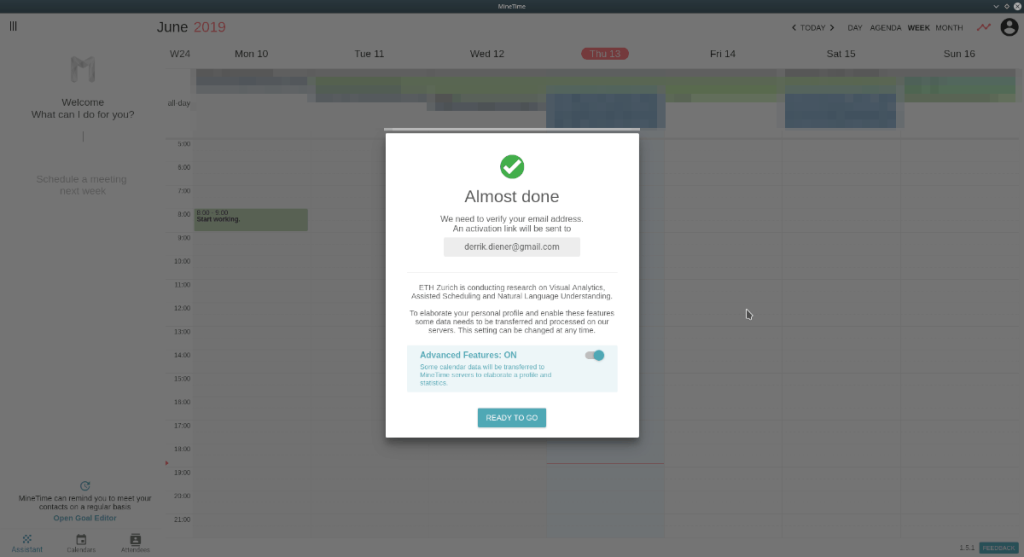
Étape 2 : Parcourez la liste des services de calendrier et choisissez celui que vous souhaitez ajouter à MineTime. Les choix sont : Exchange, Outlook, MS Office, Google, iCloud et CalDAV.
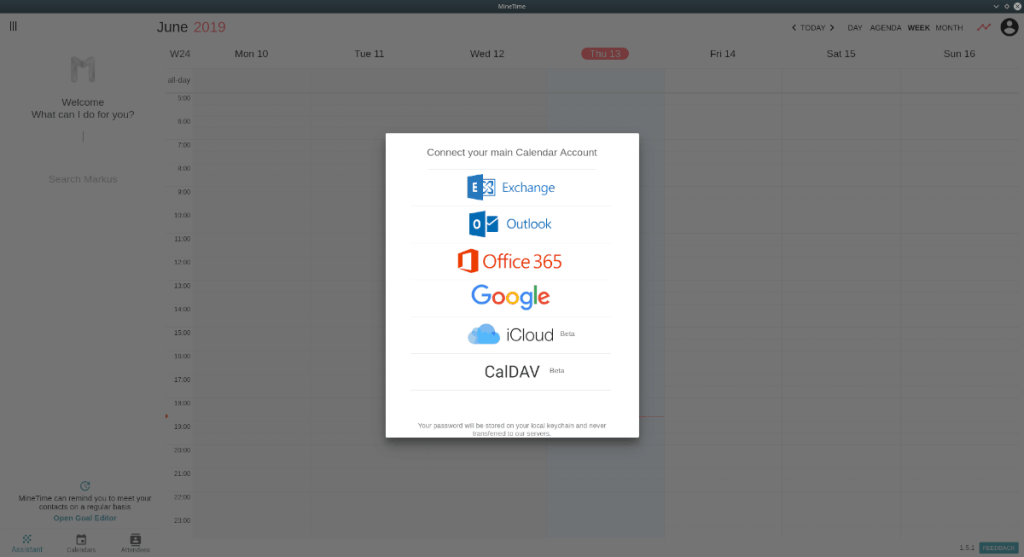
Étape 3 : Suivez le processus d'autorisation pour MineTime pour permettre à votre compte de calendrier de se connecter.
Étape 4 : Vérifiez votre courrier électronique et validez votre compte avec MineTime.
Lorsque votre compte est validé avec MineTime, l'application commencera à se charger dans votre agenda. De là, vous pourrez l'utiliser pour planifier votre journée ou votre semaine.
Comment utiliser l'assistant
La fonctionnalité la plus intéressante avec MineTime est l'assistant. Pour l'utiliser, lancez l'application et recherchez la case « Que puis-je faire pour vous ».
Commencez à taper dans la case pour commencer à l'utiliser. Par exemple, pour créer un événement pour 20h30 demain, vous écririez :
« Créer un événement à 20h30 demain »
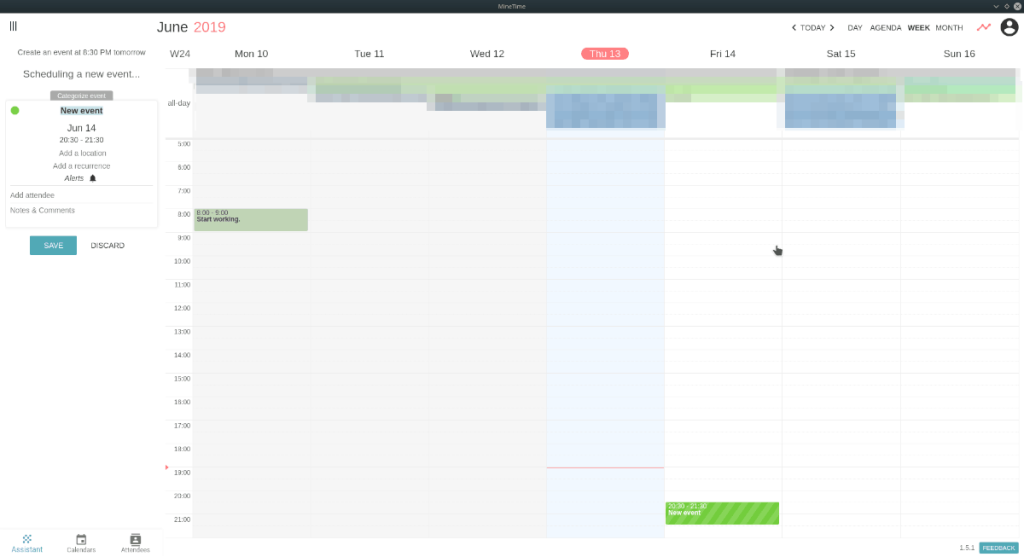
L'assistant MineTime répond au langage humain, alors parlez-lui comme une vraie personne et il répondra assez bien. Pour plus d'informations sur l'assistant, cliquez ici .

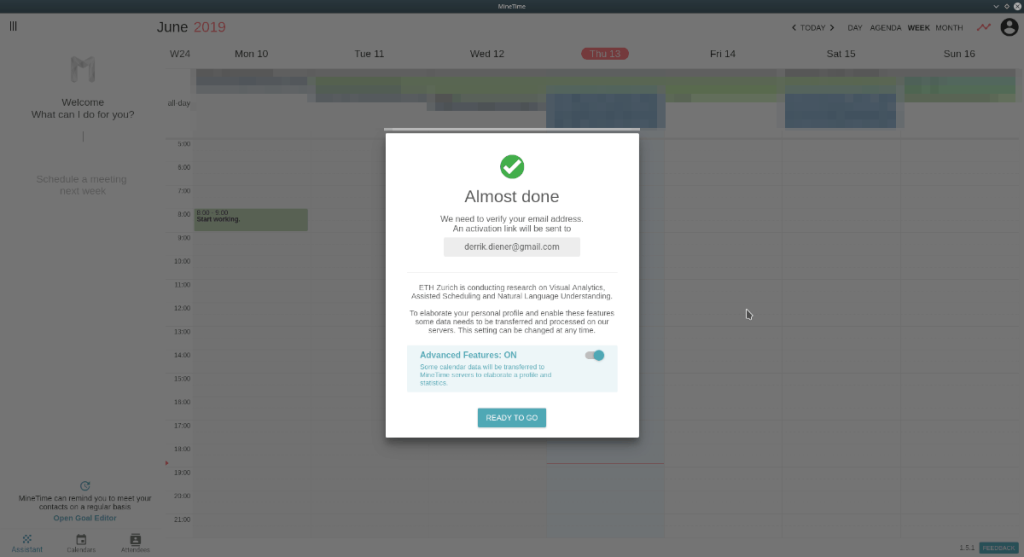
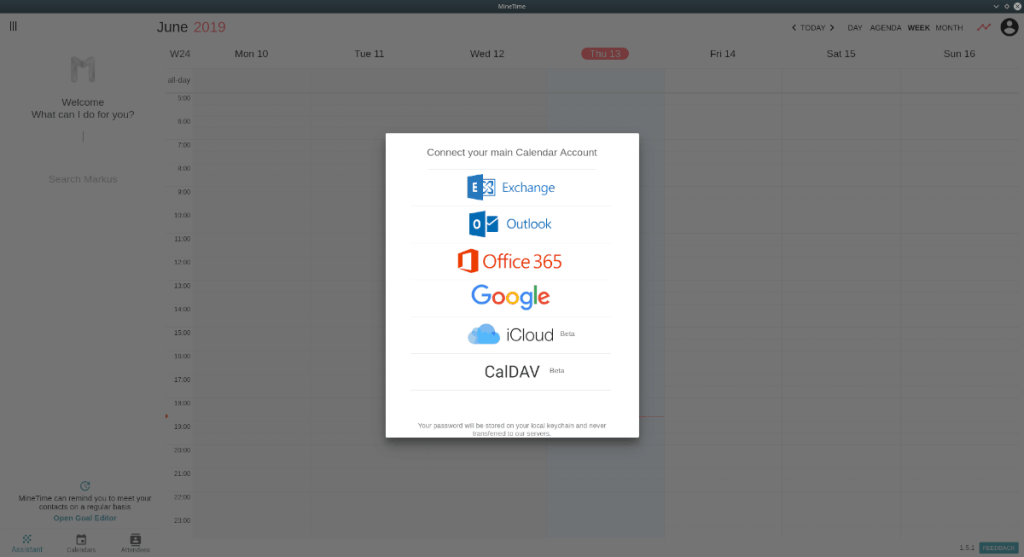
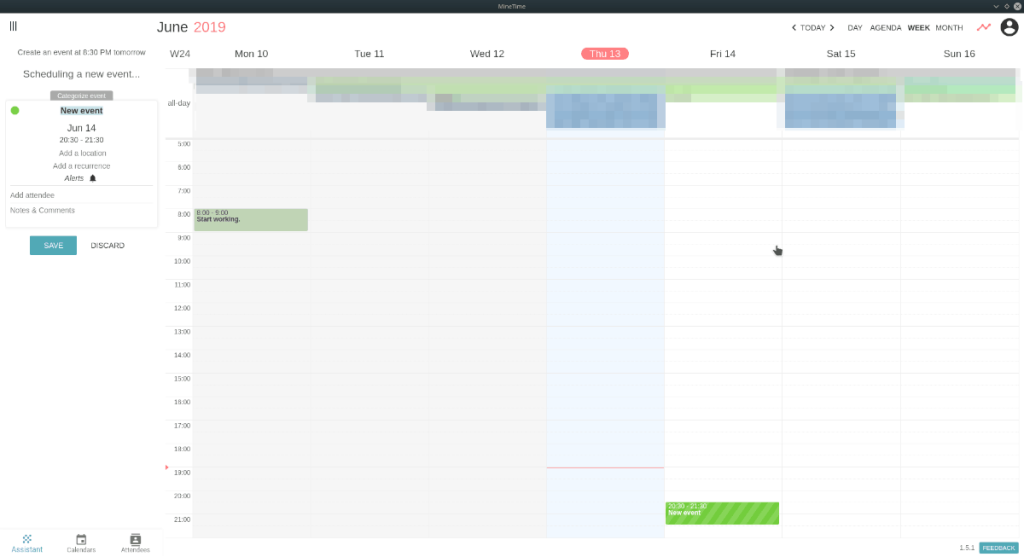



![Téléchargez FlightGear Flight Simulator gratuitement [Amusez-vous] Téléchargez FlightGear Flight Simulator gratuitement [Amusez-vous]](https://tips.webtech360.com/resources8/r252/image-7634-0829093738400.jpg)




